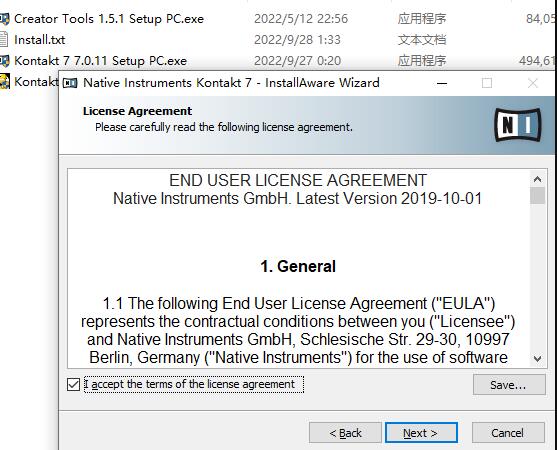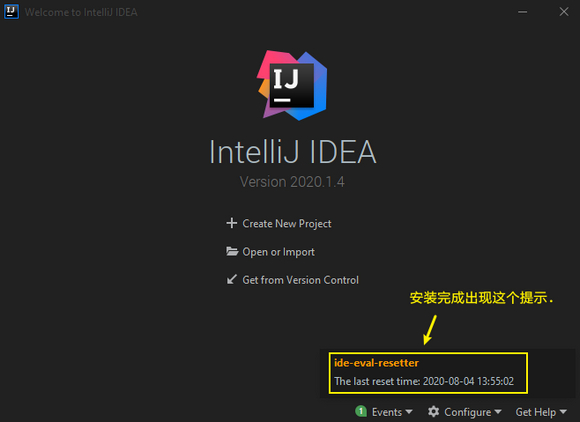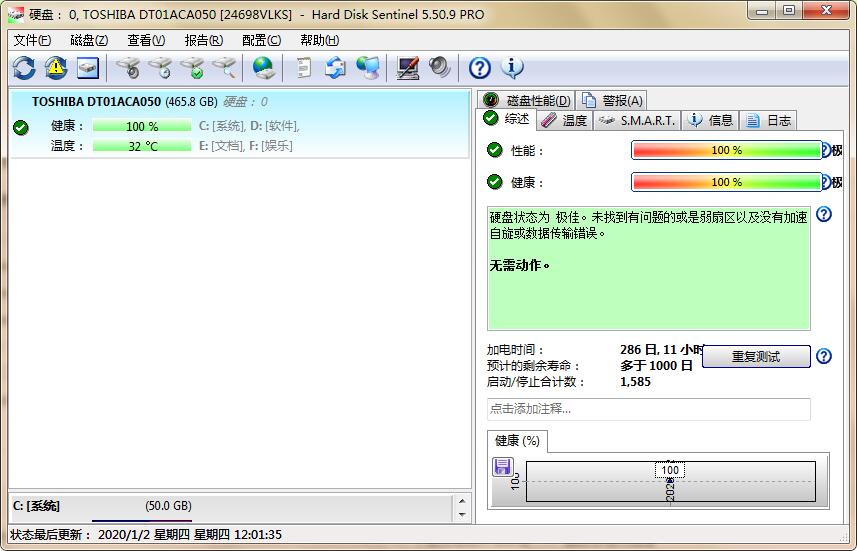PL/SQL Developer v15.0.0.2050 中文激活版 附安装教程 32位/64位
本次小编分享的是PL/SQL Developer 15 破解版,含注册机以及安装教程,欢迎需要此款工具的朋友前来下载体验。
PL/SQL Developer中文破解版是一款集成开发环境(IDE),用于开发、测试、调试和优化 Oracle PL/SQL 存储的程序单元,如包、触发器等。 PL/SQL Developer 的功能包括上下文相关帮助和数据库对象描述、语法加亮、数据查询和编辑、图形浏览器等,这些功能使开发人员的工作更为轻松。随着时间的推移,我们看到越来越多的业务逻辑和应用程序逻辑移入 Oracle 服务器,因此 PL/SQL 编程已成为整个开发过程的重要组成部分。 PL/SQL Developer 专注于易用性、代码质量和生产力,是 Oracle 应用程序开发过程中的关键优势……
使用PL / SQL Developer,您可以方便地创建客户端/服务器应用程序的服务器部分。PL / SQL编程已经成为整个开发过程的重要组成部分。PL / SQL Developer专注于易用性,代码质量和生产力,以及Oracle应用程序开发过程中的关键优势。支持使用文本编辑器编写程序单元(过程,触发器等)。您可以使用Oracle SQL * Plus编译源文件。如果存在编译错误,您可以找到它在源文件中的位置,更正它,切换回SQL * Plus以重新编译它,只是为了找到下一个错误。同时现在您也可以使用SQL * Plus或应用程序的客户端部分来测试程序单元。如果出现运行时错误,则在查找问题并进行更正时会遇到问题。快速使用Explain Plan实用程序或tkprof优化SQL语句。这些编辑,编译,纠正,测试,调试,优化和查询任务都可以通过PL / SQL Developer的IDE完成。此外,PL / SQL Developer分享了一些其他工具,可以在每天PL / SQL开发过程中分享帮助。
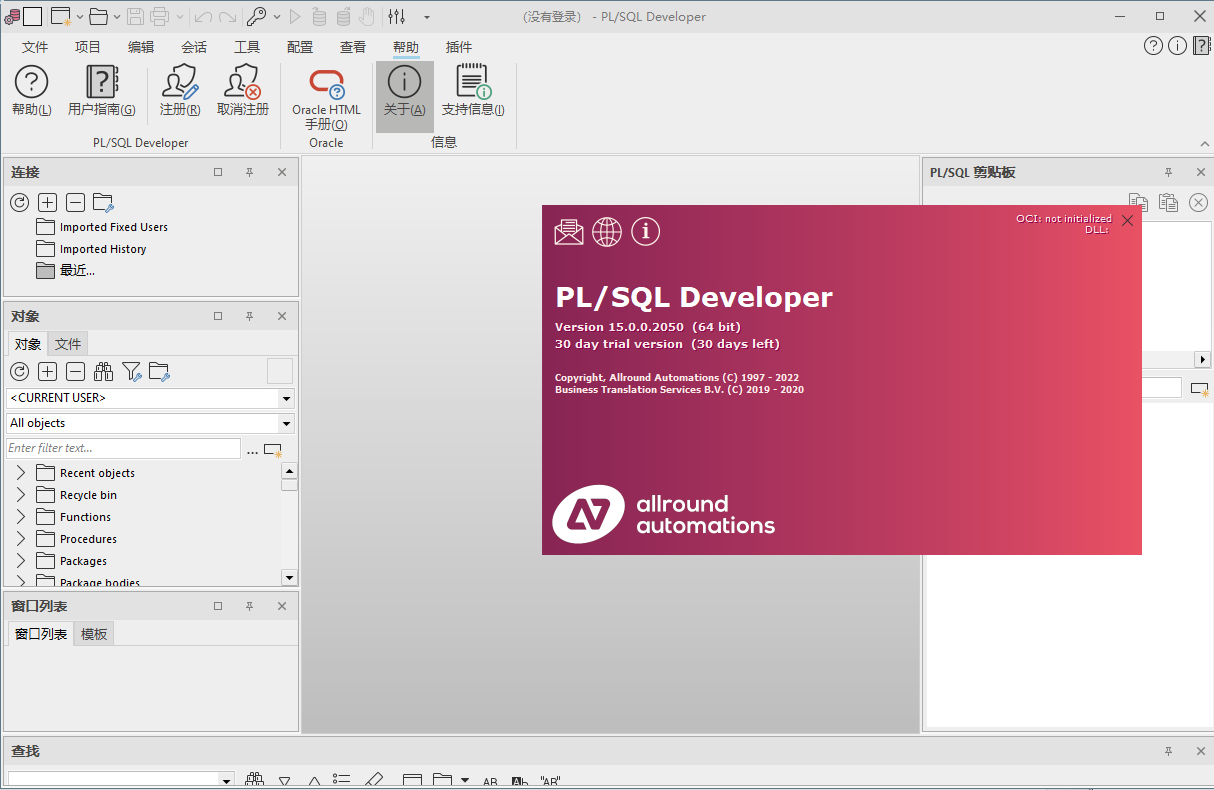
技术细节和系统要求
支持的操作系统:Windows 11、Windows 10、Windows 8.1、Windows 7
RAM(内存):2 GB RAM(推荐 4 GB)
可用硬盘空间:200 MB 或更多
PL/SQL Developer 15安装破解教程
1、在知识兔下载并解压,

2、选择软件安装路径,并勾选Enter license information选项
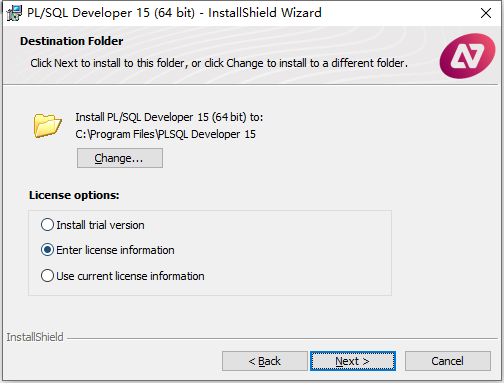
3、运行keygen注册机,将注册机中的注册信息对应复制到软件中,点击next
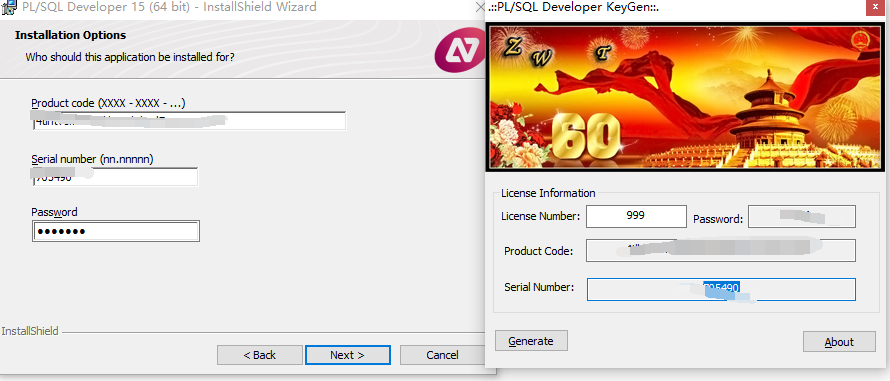
4、安装中,稍等一会儿,安装完成,点击finish退出向导
5、中文设置:找到configure——preferences——appearance——language 选择简体中文即可
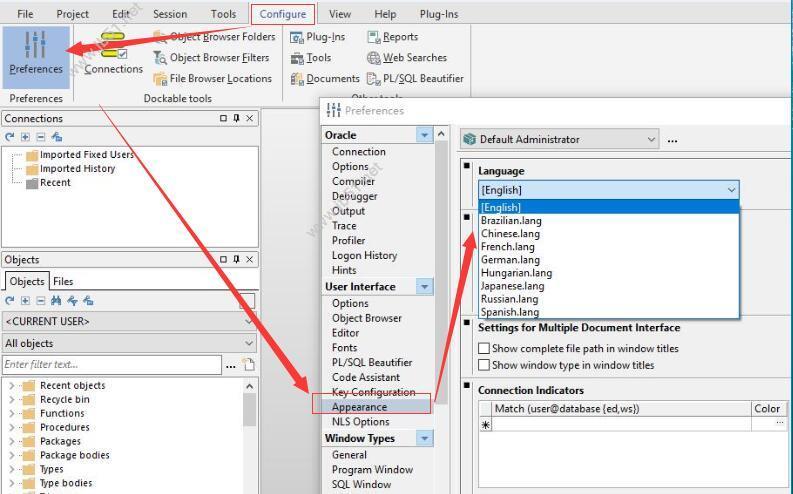
PLSQL Developer 15使用教程
1. 使用 3.1 安装Oracle数据库
首先要安装好了数据库,才能使用PLSQL Developer。
1.2 打开PLSQL Developer
双击图标,弹出登录界面,点击Cancel可以不登录用户进入PLSQL Developer
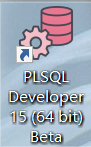
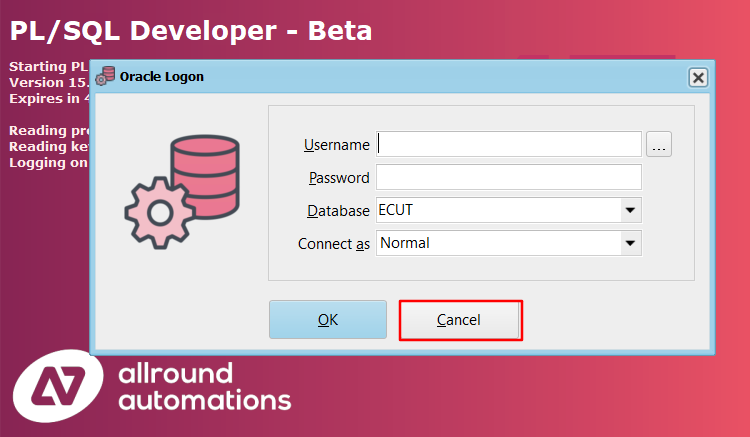
1.3 创建用户
1.以sysdba身份登陆数据库,再创建普通用户
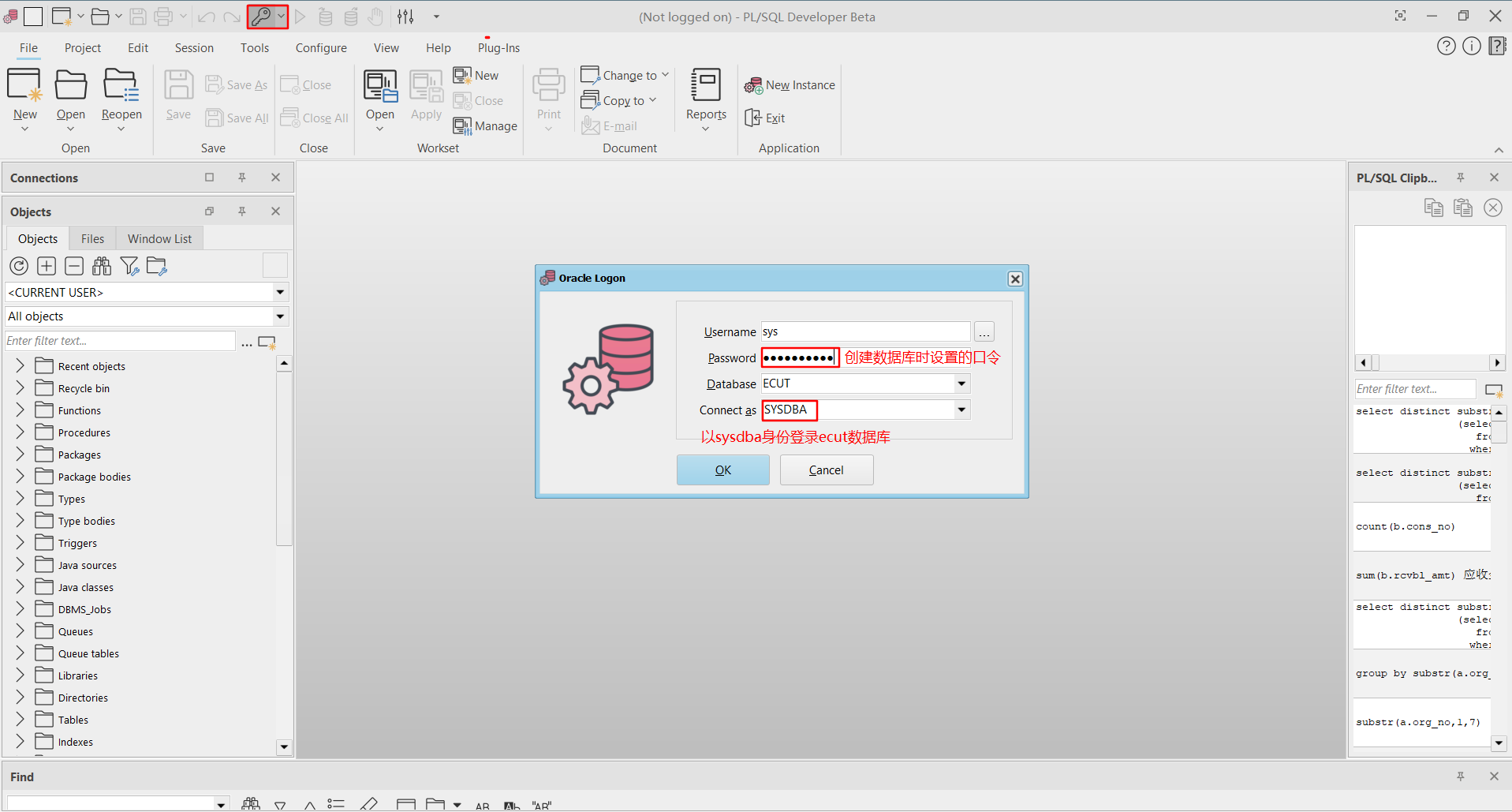
2.左上角:New->Command Window,输入以下命令
--创建用户,第一个aidijava是用户名,第二个aidijava是密码create user aidijava identified by aidijava ;--授予用户权限grant connect , resource to aidijava ;
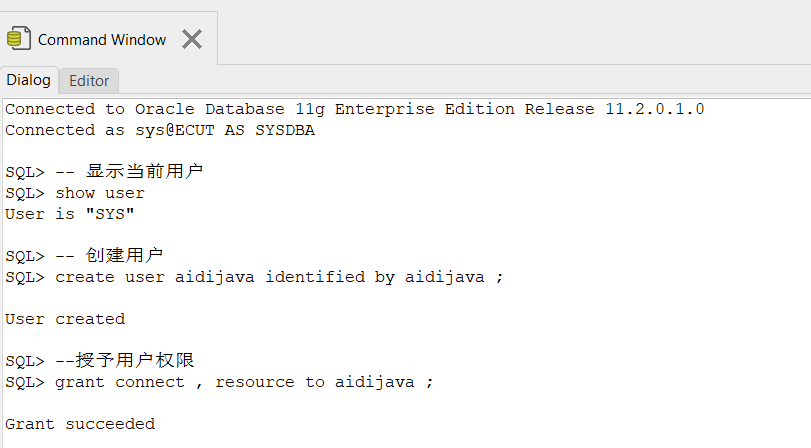
1.4 建表查询
1.4.1 登录用户
登录刚刚创建的普通用户
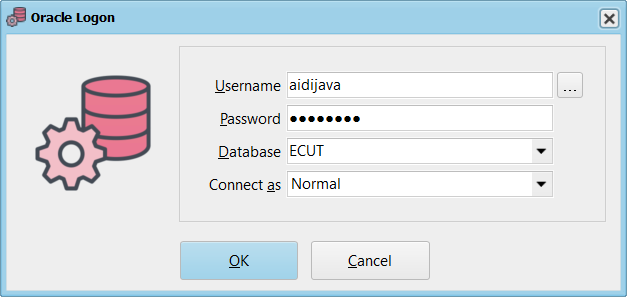
1.4.2 创建表
左上角:New->SQL Window,输入以下语句,点击上方绿色按钮执行语句
--创建学生表CREATE TABLE student( id NUMBER(7) PRIMARY KEY, --学号 name VARCHAR(25) NOT NULL, --姓名 dept VARCHAR(25) NOT NULL --院系);
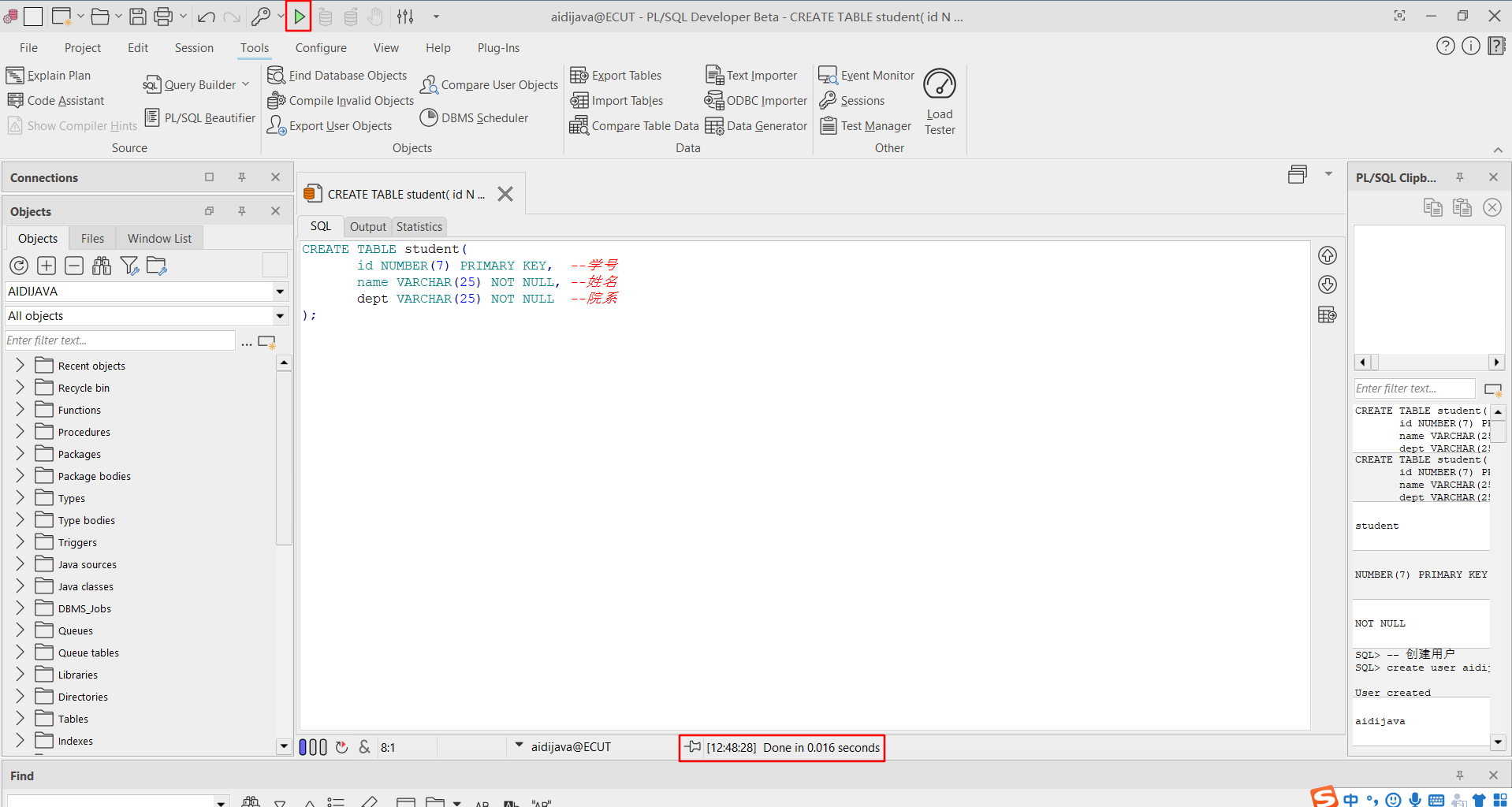
1.4.3 插入数据
执行以下语句,插入数据至student表中
INSERT INTO student VALUES (1109527, '段天涯', '软件学院');INSERT INTO student VALUES (1089075, '归海一刀', '计算机学院');INSERT INTO student VALUES (1086570, '上官海棠', '外国语学院');INSERT INTO student VALUES (1085088, '成是非', '信息工程学院');
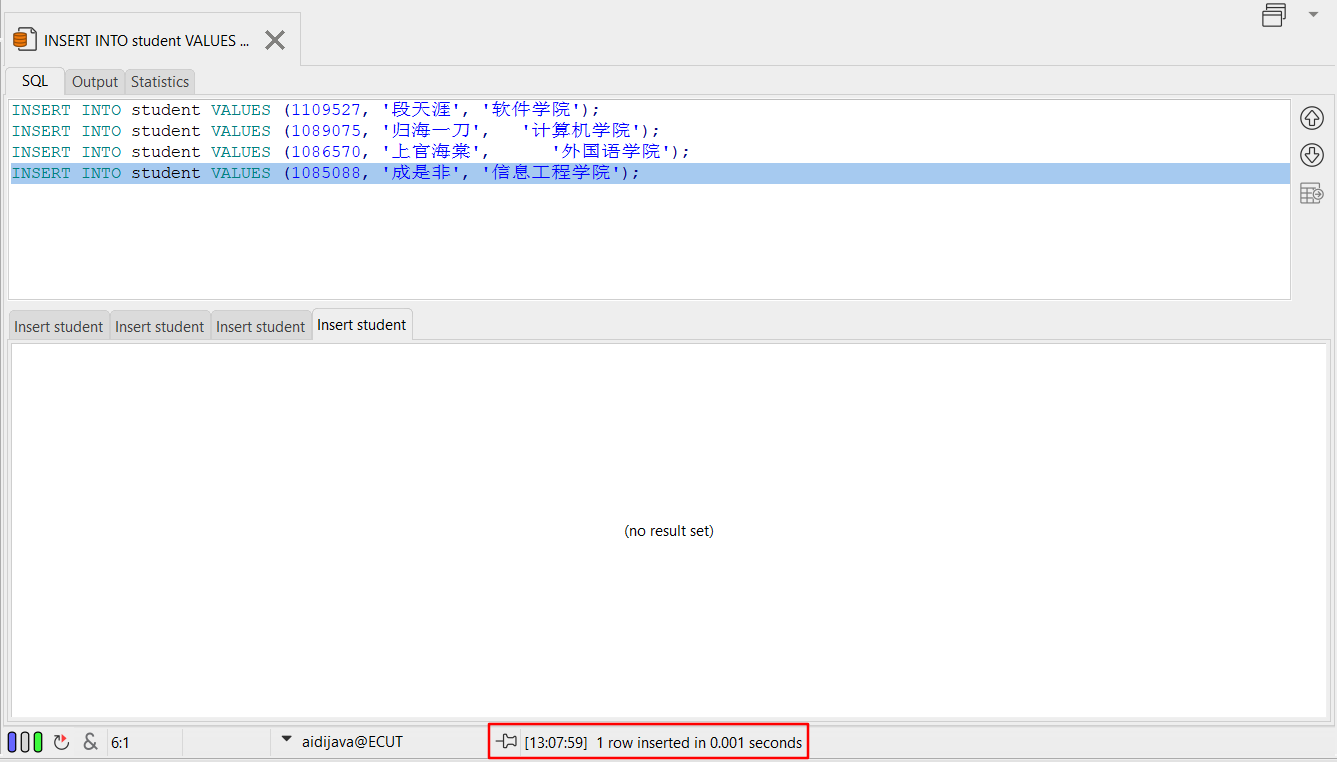
1.4.4 查询
--查询student 表中所有数据select * from student
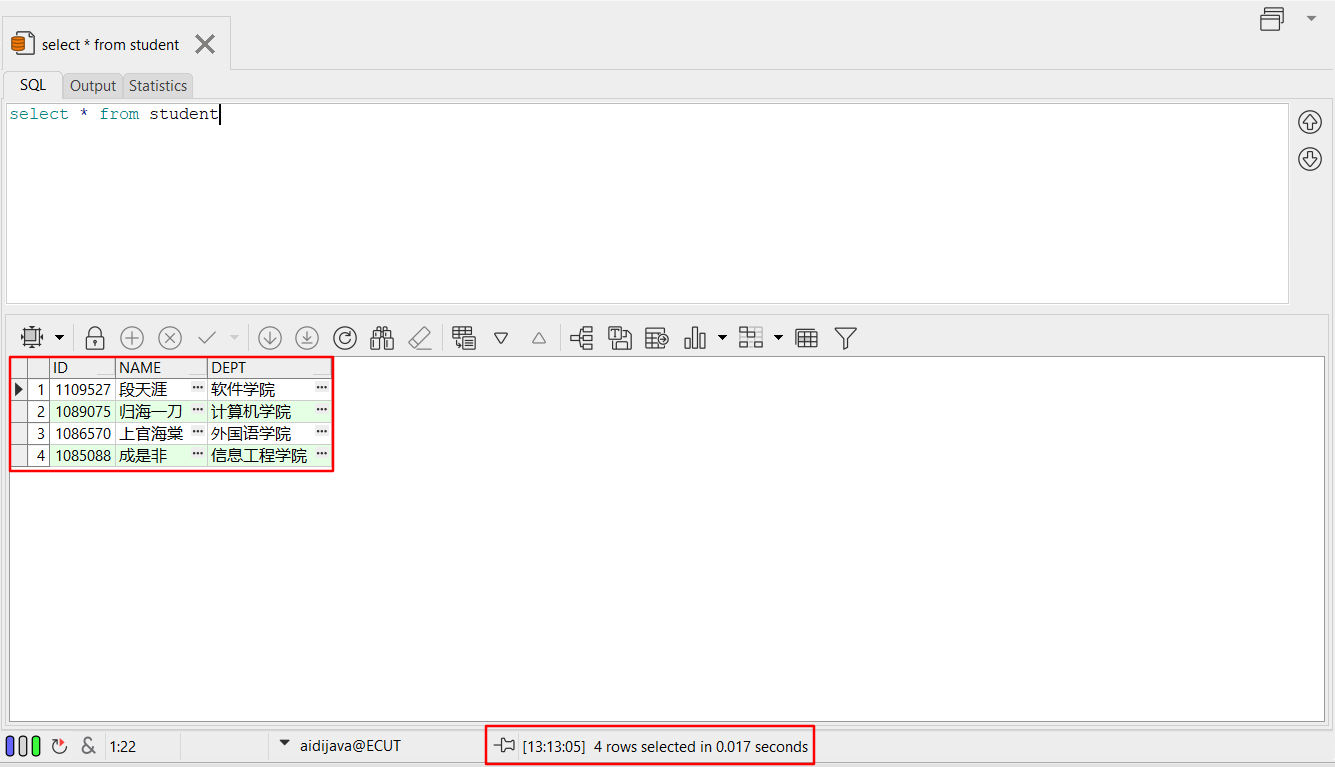
PL/SQL Developer 15新功能
深色模式样式和浅色模式样式
您现在可以为 PL/SQL Developer 选择一种视觉风格,并重新设计线型图形。您可以从 17 种浅色模式样式和 19 种深色模式样式中进行选择。
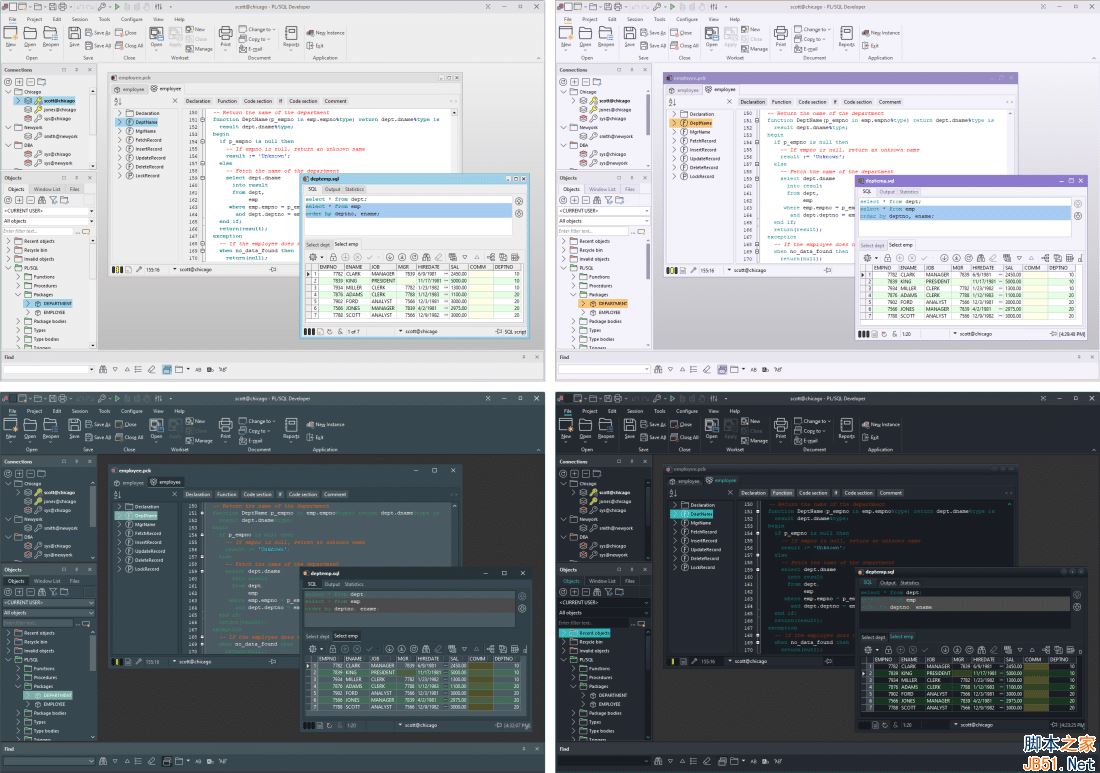
在首选项中,您可以选择在 Windows 处于浅色模式时使用哪种样式,以及在 Windows 处于深色模式时使用哪种样式。默认情况下,“Sky”风格将用于 Windows 浅色模式,“Glow”风格将用于 Windows 深色模式。您还可以恢复到标准的 Windows 样式。
只读连接
您现在可以将连接定义为只读,因此您不能对表数据或对象定义进行任何修改。任何进行此类修改的尝试都将导致错误消息:
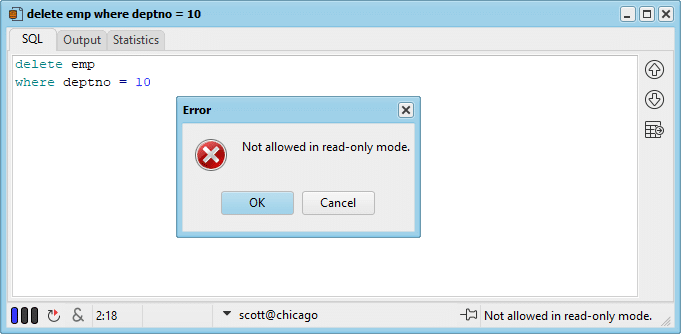
有两种方法可以将连接定义为只读。首先是在Connection定义中设置相应的属性:
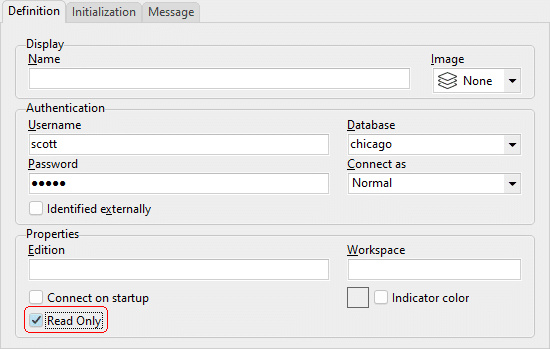
您还可以将只读连接指定为命令行参数或在 Params.ini 文件中。例如:
plsqldev.exe 只读=”DBX,PROD*,sys@*”
在这种情况下,与数据库DBX的连接、以PROD开头的数据库以及与SYS用户的连接将是只读的。
编辑器增强
· 现在可以使用 重复播放功能重复宏。您可以指定重复次数,或者让宏运行到文件末尾:
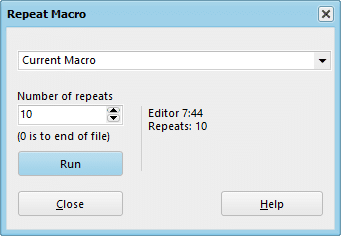
· 添加了新的代码助手首选项:“在多行上插入项目时在项目前放置逗号”。
· 新增功能键“Comment/Uncomment Line”,默认分配给Ctrl+'-'。此函数添加双连字符来注释行,或者如果已经存在则将其删除。
· 状态行现在在光标位置旁边显示选择长度(line:col [length])。
书签增强
· 如果书签列表水平停靠,它将显示为菜单:
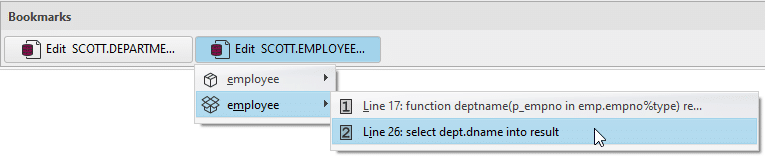
· 您现在可以更改书签的显示名称。默认情况下,显示名称是书签源行的文本。
· 书签现在存储和恢复编辑器光标位置和编辑器顶行。
· 现在右键单击书签会显示一个弹出菜单,其中包含书签功能Goto、Name、Delete和Delete all。
· 书签列表现在包括窗口图标。
SQL 窗口增强功能
· 您现在可以固定结果集。通常,当您执行 SQL 脚本时,所有以前获取的结果都将被清除。要在后续执行后保留结果集,您可以在按住 Shift 键的同时单击选项卡,或者右键单击选项卡或结果集并从弹出菜单中选择固定。结果集现在将被固定,如选项卡上的固定图标所示:
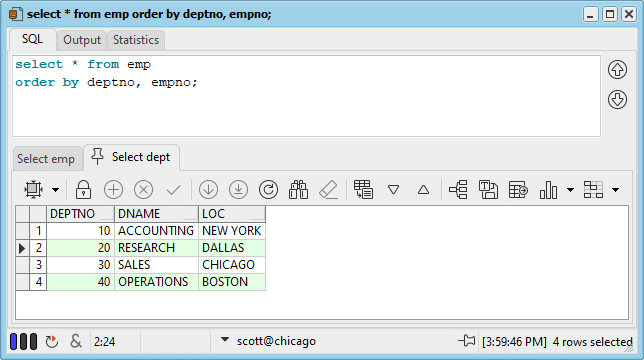
· 对结果集网格所做的更改现在可以在 SQL 窗口、命令窗口中作为 SQL 文本查看,或复制到剪贴板:
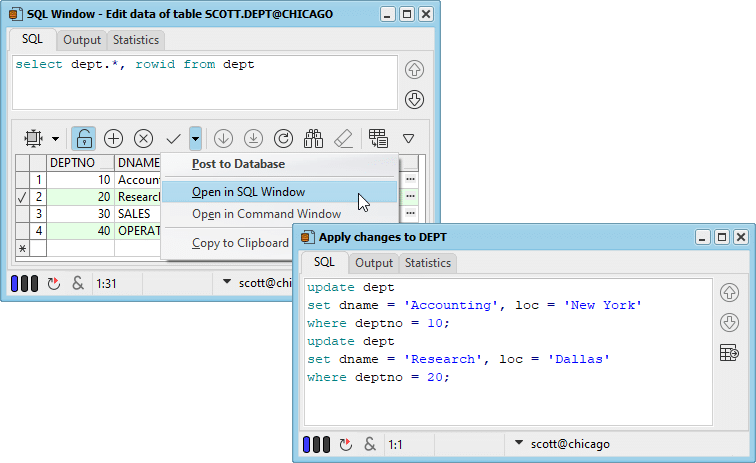
· 现在,当您在 SQL 窗口中重新执行查询或更新数据时,图表将自动刷新:
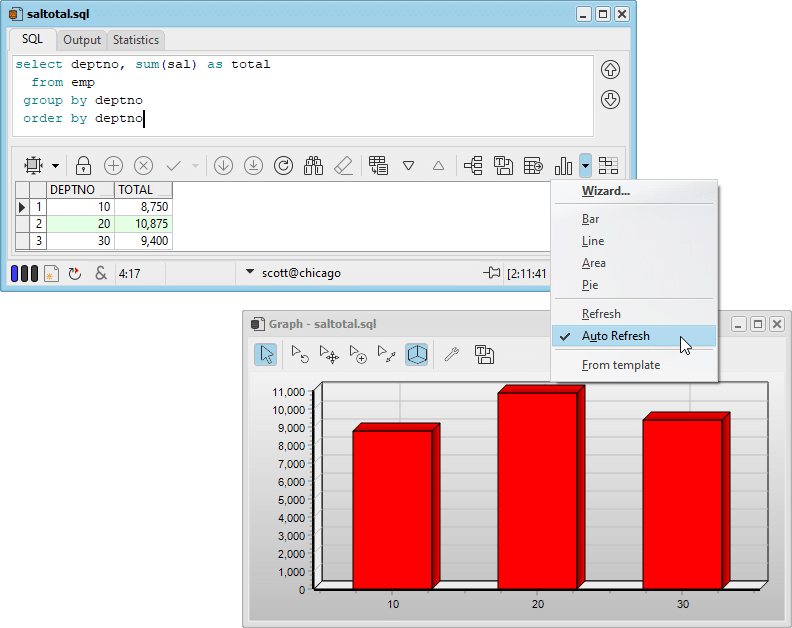
· 您现在可以将列数据导出到每条记录的文件中。从Export results子菜单中选择Column to files菜单项后,您可以选择要导出的列、根输出目录以及子目录的表达式和每行唯一的文件名:
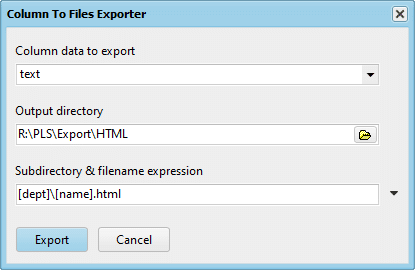
对于此示例,文本列将导出到目录R:\PLS\Export\HTML中,位于从dept列派生的子目录中,文件名从名称列派生,扩展名为.html 。
· 如果未安装 Excel 并且您使用复制到 Excel功能,则生成的文件现在将显示在 Windows 资源管理器中。
· DBMS 输出选项卡页现在指示何时写入输出。
大数据编辑器增强功能
· JSON 文本现在可以通过语法高亮和折叠显示:
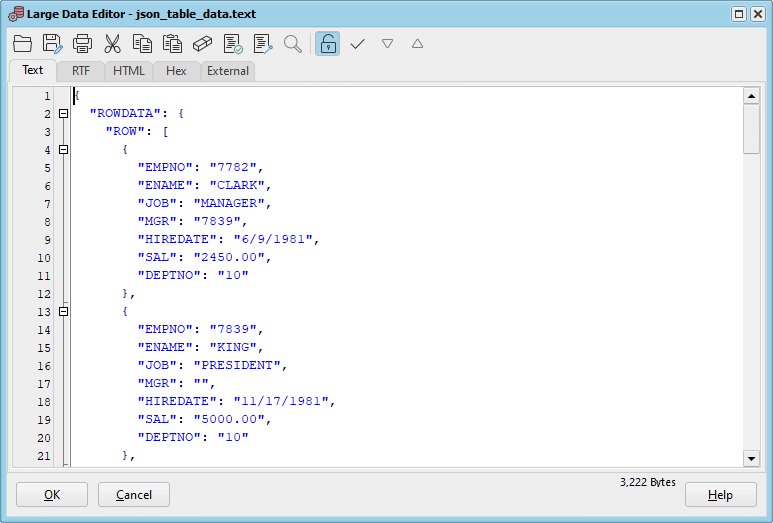
· JSON 文本可以被解析和格式化。
· XML 现在只有在未格式化时才会自动格式化。
· 添加了用于编辑数据、将数据发布到数据库以及转到结果集中的下一条或上一条记录的按钮。
自动统计增强
· 您现在可以通过单击列标题上的排序按钮对列进行排序。
· 您现在可以按名称过滤统计信息。
· 统计值现在以小数组分隔符显示。
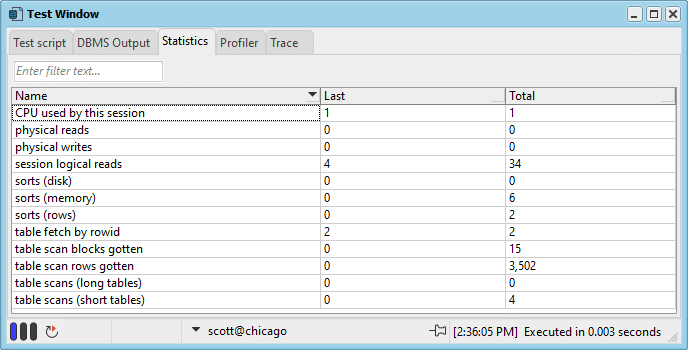
· 现在重新执行脚本后保留网格位置
DBMS 调度程序增强功能
· 现在可以创建、修改和删除凭据:
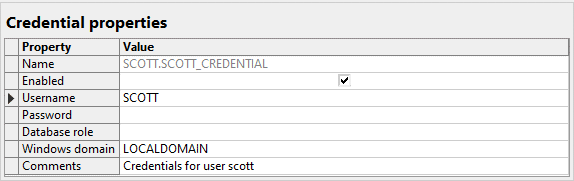
· 可以创建、修改和删除文件观察器:
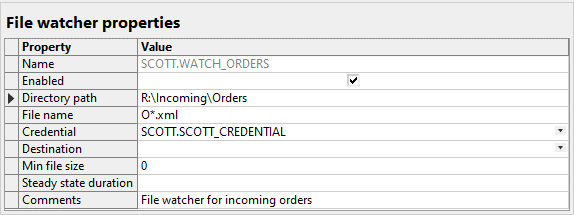
· 现在可以为作业定义凭据、文件观察程序和目标。
· 作业查看/编辑性能改进:现在可以按需获取日志和运行详细信息,并且限制为 100 个最近的行。
工作集增强
· 现在单击 Workset 按钮将打开 Workset 选择器。单击 Workset 按钮箭头会显示最近的用户工作集。
· 工作集管理器和工作集选择器现在显示上次使用的日期。
· 您现在可以在工作集管理器和工作集选择器中按名称过滤工作集。
· 您现在可以在工作集管理器和工作集选择器中按名称或日期对工作集进行排序。
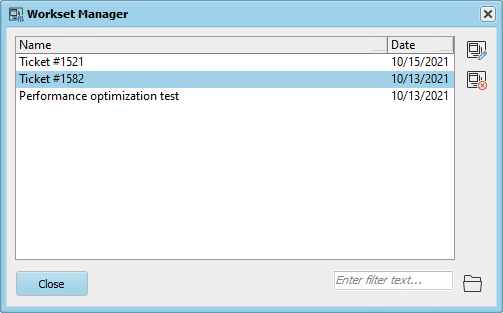
· 打开工作集时,如果数据库源在用于工作集后发生更改,您现在会收到警告。
· 如果文件自上次在工作集中使用后被移动,您现在可以在打开工作集时选择新文件位置。
搜索列表增强
· 如果搜索列表水平停靠,它将显示为菜单:

· 搜索列表现在包括窗口图标和行号。
窗口列表增强
· 现在可以通过右键单击列表并选择排序选项来按窗口类型和/或名称对窗口列表进行排序。在您取消选择排序选项或明确移动列表中的窗口之前,列表将保持排序状态。
· 鼠标中键单击窗口列表现在将关闭窗口。
比较用户对象增强功能
· 输出现在包括“set sqlblanklines on” + “set define off”命令,以提高 SQL*Plus 兼容性。
· 现在还比较触发器启用/禁用状态。
· 现在排除了标识列序列、复制包和物化视图日志表。
· 多次按应用将跳过先前成功应用的差异。
SDI 增强功能
· 现在最大化窗口时会自动启用 SDI(单文档界面)模式。
· 已为选项卡行的位置(顶部、底部、左侧、右侧)和多/单行选项卡行添加了 SDI 首选项。
· 鼠标中键单击选项卡现在将关闭窗口。
· 选项卡行现在包括一个用于切换到 MDI(多文档界面)模式的按钮。
其他增强功能
· PL/SQL Developer 现在可以只为没有管理员权限的当前用户安装,也可以为所有用户安装。
· 代码内容和 PL/SQL 美化器现在支持 Oracle21c 循环增强。
· 代码助手、导出函数和比较函数不再包括复制包、物化视图日志表和标识列序列。
· 为 Oracle 环境变量添加了首选项,例如 NLS_LANG、NLS_DATE_FORMAT 等。
· HTML 查看器现在可以使用 Microsoft Edge 引擎来提高性能和兼容性。
· 新的待办事项列表首选项:“双击操作”。
· DefaultPrefPath参数现在支持环境变量。
· 添加了首选项以减小功能区、树、工具栏等的图标大小。
· 连接和连接文件夹现在可以在层次结构中向上移动。
· 打开崩溃恢复时,如果数据库源在崩溃后发生更改,您现在会收到警告。
· 当使用主菜单而不是功能区时,Workset 项目现在放置在 Workset 子菜单中。
· 测试窗口 SQL 输出现在也可以 xlsx 格式复制到 Excel。
· 功能键“网格:单元格按钮”现在也适用于列表框。
· 程序窗口现在将在重新加载源时保留编辑器位置。
· 文件浏览器现在在弹出菜单中有一个排序选项。
· SQL 窗口和命令窗口现在会在出现错误时为整个单词加下划线。
· 为最新的 Oracle 版本更新了编译器首选项警告列表。
· 图表窗口线标签设置现在与默认线设置一起存储。
· 用于包和类型数据库对象的命令行窗口 BEAUTIFY 命令现在同时处理规范和主体。
· 在编辑器中右键单击对象名称时,对象功能现在放置在编辑器弹出窗口的子菜单中(要覆盖的参数“InlineObjectMenu”)。
· 当通知文件或对象更改时,差异查看器现在有一个 [重新加载窗口] 按钮。
修复
· Unicode 表情符号和 dingbats 未正确转换。
· 当找不到恢复或工作集文件时,崩溃恢复和工作集可能会导致访问冲突。
· 不会处理 tnsnames.ora 文件中带括号的包含文件 (ifile)。
· 打开文本导入器定义时,Unicode 字段名称或 SQL 文本将被损坏。
· 连接定义不允许外部识别的 [schemauser] 代理用户。
· 当使用多个连接并且一个连接在统计视图上没有选择权限时,可以禁用自动统计。
· 所有网格现在都有滚动条拇指跟踪(例如统计网格)。
· 排除评论的文本搜索可以在评论中找到文本以进行单字符搜索。
· 在禁用“使用 BOM 保存”首选项时更改/复制窗口类型时,Unicode 字符可能会丢失。
· 从本地网络驱动器对 OneDrive 目录拖放文件会错误地将文件视为目录。
· 如果源在双引号中包含逗号或括号,则匹配突出显示无法正常工作。
· 编辑文本时可以清除 SQL 窗口列过滤器字段。
· 测试管理器定义列表并不总是同步的。
· 带有“注释行”的宏无法正常工作。
· 带括号的日期表达式的“TO_DATE without format hint”不正确。
· 同时执行多个报告可能会导致“无法创建文件”错误。
· 会话窗口 HTML 列将始终显示在标题为“SQL 监控报告”的窗口中。
· 使用“覆盖重复项”选项时,文本导入器可能会导致“ORA-00936:缺少表达式”。
· 连接指示器颜色不适用于 SYSDBA 连接。
· 表编辑/查询数据没有为小写表名添加引号。
· 大数据编辑器中的 XML 格式化将从 XML 声明中删除编码子句。
· 表重命名不适用于混合大小写的表名。
· 超链接导航不适用于带引号的标识符。
· Ctrl-Insert 在对象浏览器中不起作用。
· Help > Support Info 不再显示userid参数值的密码。
· 混合大小写的用户名未正确传递给用户定义的工具。
· 还原桌面时未正确处理混合大小写的用户名。
· 功能键“窗口:自动刷新”、“窗口:更改连接”和“窗口:引脚连接”并非在所有窗口类型中都有效。
· 窗口“更改为”和“复制到”没有保留固定的连接状态。
· 删除取消缩进并不总是正常工作。
· 查找“从光标”并不总是正常工作。
· Windows 11 Alt-Tab 应用程序切换无法正常工作。
· SQL Window Column Totals 可能会在对带有逗号的列名重新执行后导致“未知列”错误。
· 导出用户对象不符合文件编码首选项 (ANSI/UTF8/BOM)。
· PL/SQL Beautifier 确实在不使用括号并且第二个字符是引号(例如 q'*'…LF…'*')时正确格式化了多行 q'strings。
· 登录错误消息框没有复制弹出菜单(和图标)。
· 关闭未保存更改的 Windows 后,崩溃恢复并不总是有效。
· 使用带有排除字符串或注释的编辑器查找功能并不总是能正常工作。
· 数字并不总是在编辑器中正确突出显示。
· 列宽为 0 的编辑器列编辑无法正常工作。